要在HANA视图之上开发报表,您可以使用与HANA视图的直接连接.您必须选择SAP HANA平台(选择HANA视图).
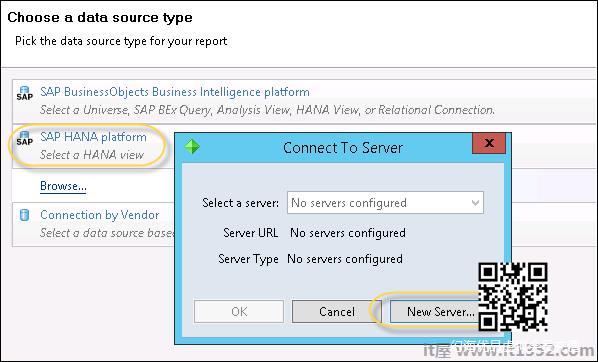
单击"新建服务器..."选项后,将打开"服务器连接"窗口.如果您有现有连接,则可以使用"导入连接".您还可以通过单击"添加"按钮添加新连接.
单击"添加"按钮后,您必须输入以下详细信息 :
连接显示名称
HANA服务器
HANA服务器实例
用户名
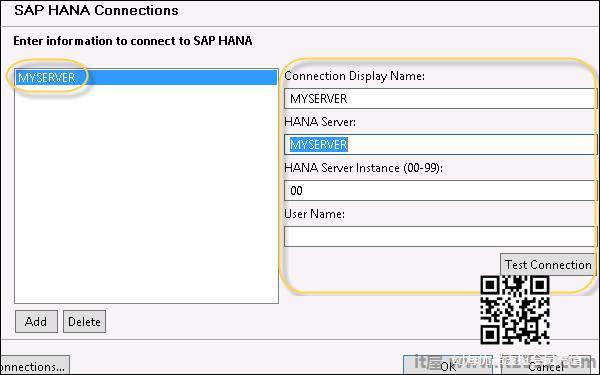
连接到HANA系统后,它将在HANA存储库中显示所有OLAP元数据.您必须导航到所需的包并选择要使用的视图.
您可以从分析视图或计算视图中进行选择.单击确定,然后单击屏幕底部的下一步按钮.
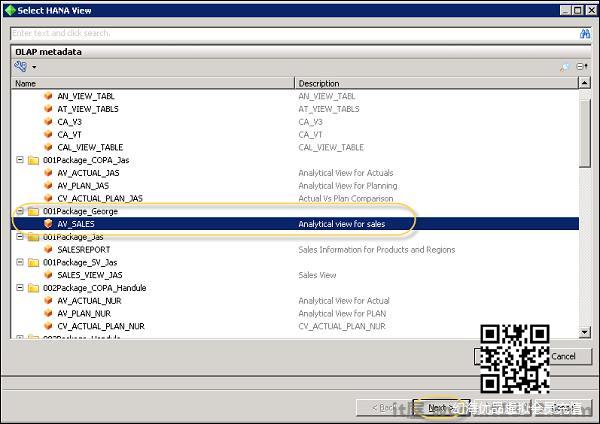
这将打开查询面板中的所有维度和度量.您必须将所有对象拖动到"结果对象"字段.您还可以在查询面板中添加过滤器,然后单击"完成".然后,选择以下选项 :
生成报告
以页面模式显示
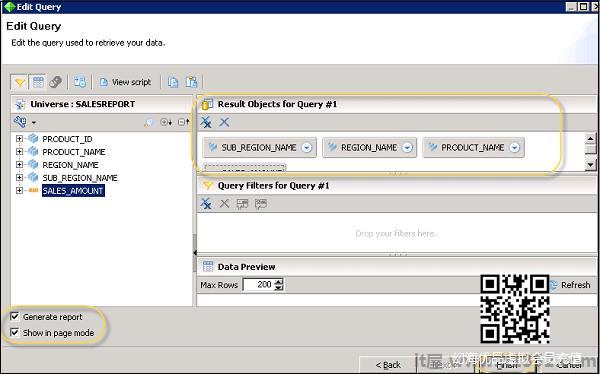
你可以导航到Structure和Page模式以设计报告.
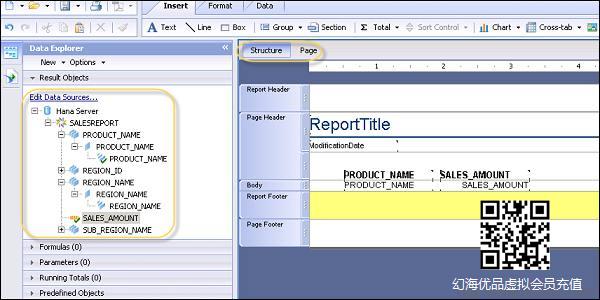
使用查询创建Crystal Report后,要对对象进行更改,必须转到"编辑数据源..."选项.单击该选项后,它将打开"编辑查询"面板,您可以在其中添加/删除对象,应用过滤器等.
您还可以通过转到Data&rarr来编辑现有查询;编辑数据源,如下图所示.
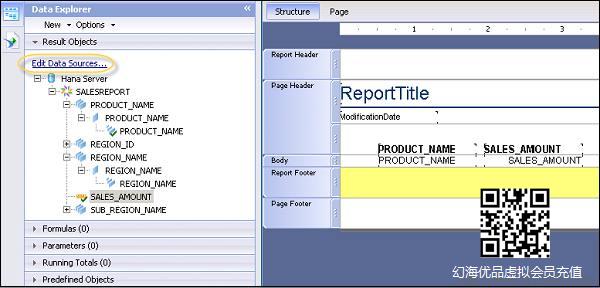
完成更改后,单击"完成",所有更改将应用于Crystal报表中的数据.